一、简介
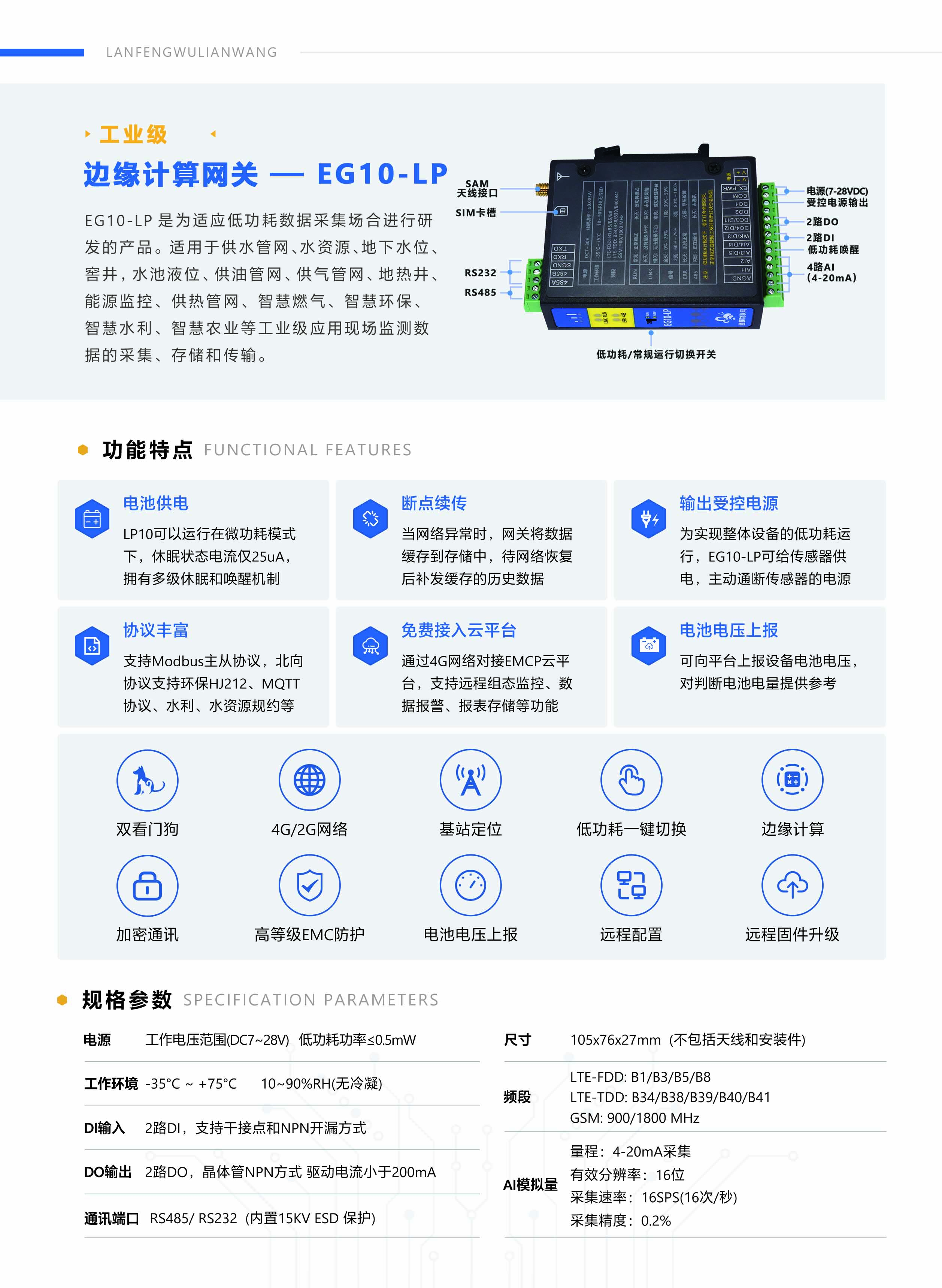
二、安装方式和外观
2.1 网关安装方式
EG10边缘计算网关采用DIN导轨和侧挂耳固定两种安装方式。
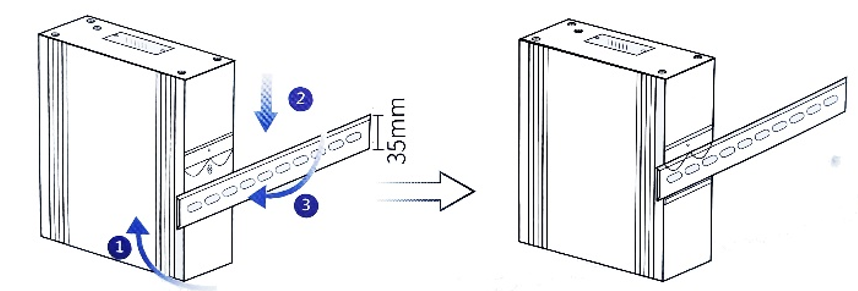
导轨安装如下步骤:
第一步,将网关倾斜让卡扣的顶部卡入到导轨中(注意:弹簧要露在导轨外面)。
第二步,摆正网关,用力下压(弹簧会产生形变)。
第三步,底部用力往导轨方向推,是卡扣的底部卡入导轨中。
网关取下方式:应先下压网关,然后底部向外部拉使卡扣底部脱离导轨,然后轻松上提即可将网关从导轨上取出。
螺丝固定式:挂耳固定件作为配件放在包装盒内,如机柜对安装深度有要求,可将EG10随机挂耳固定件安装在侧面,然后采用螺丝固定。
2.2 天线安装方式
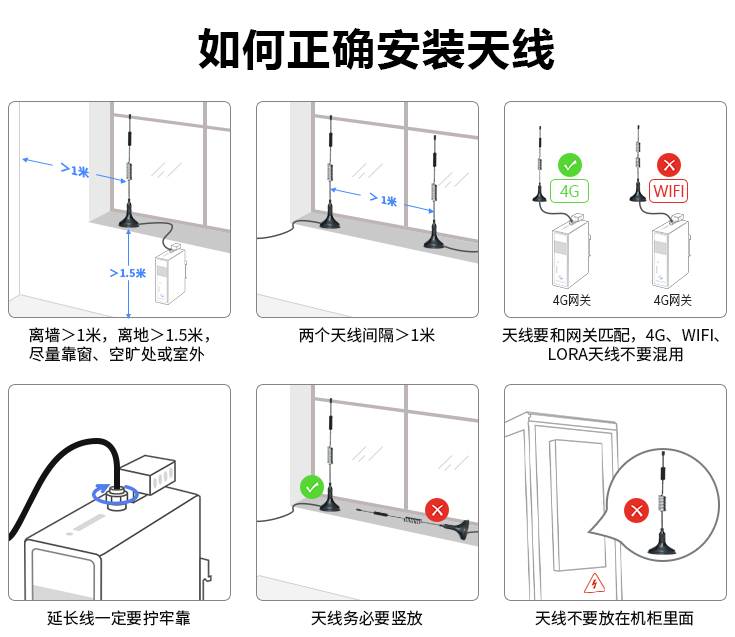
2.3 外形/安装尺寸图
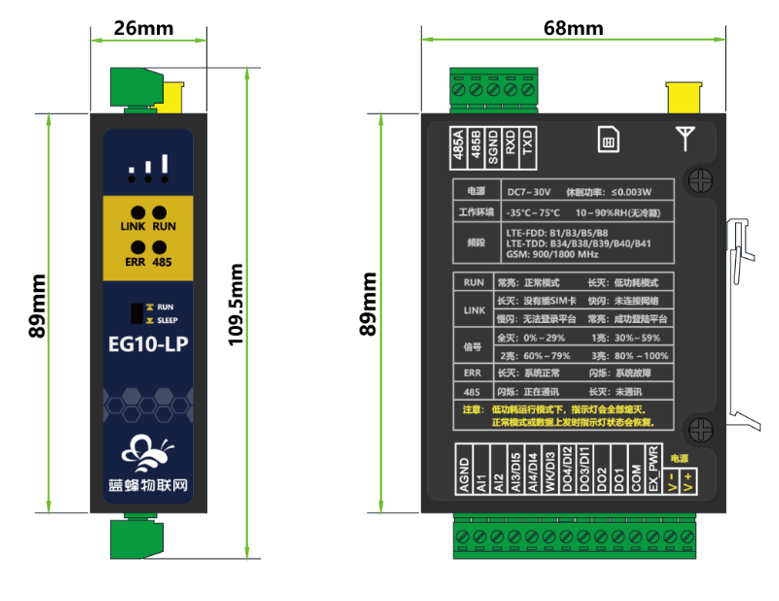
2.4 随机配件

三、硬件参数与接口定义
3.1 指示灯说明
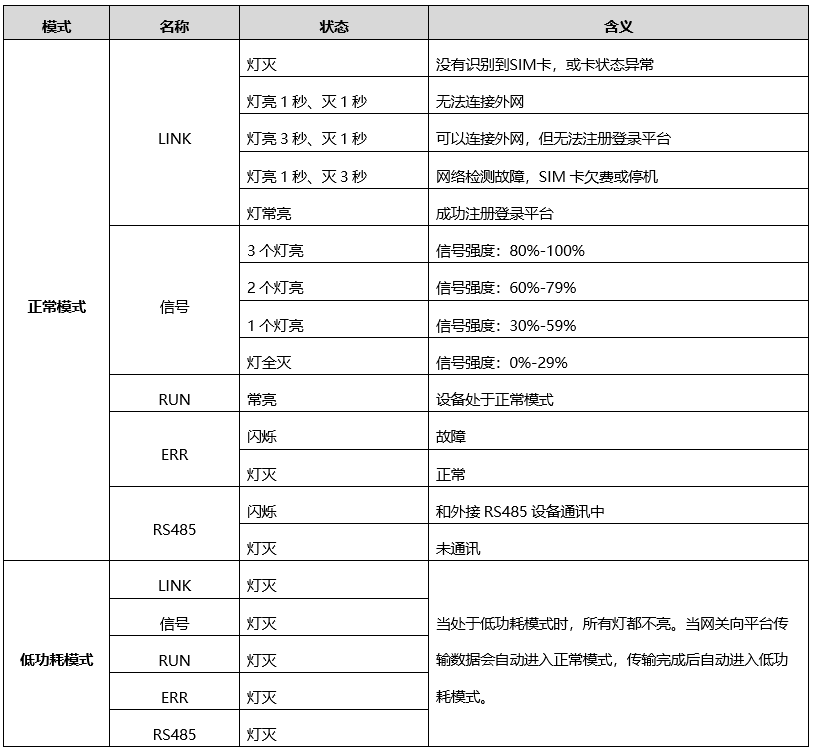
3.2接口介绍
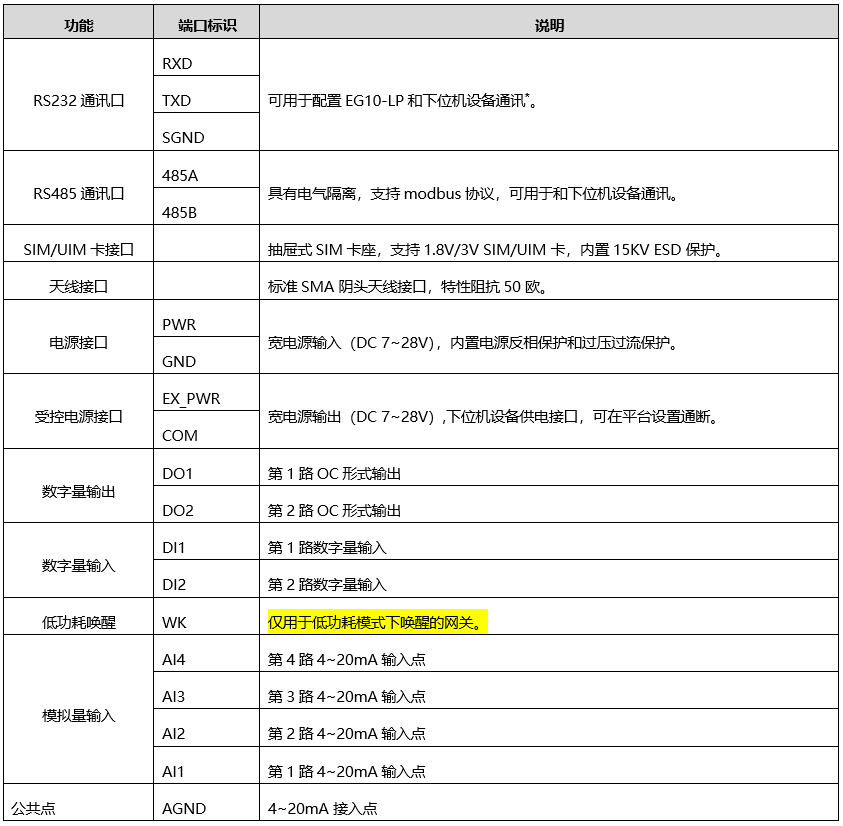
3.2.1 受控电源接口介绍
EG10-LP提供1路受控电源接口,此口可用于给下位机设备进行供电,平台可以通过“受控电源接口使能”控制下位机的通断电。将下位机供电接到此口上,可通过控制下位机通断电达到降低功耗的目的。
与之有关的接口介绍如下(低功耗设置说明见4.2.2节):
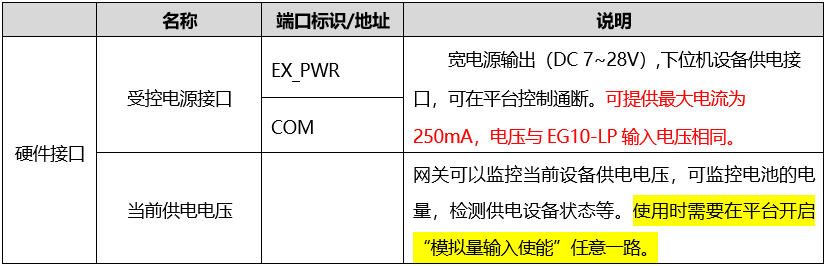
3.2.2 数字量输出接口介绍
EG10-LP提供2路数字量输出(集电极开路门),DO1/DO2。平台可以通过“数字量输出使能”来控制其通断。建议使用时需要在外部加上拉电阻。
与之有关的接口介绍如下(平台低功耗设置说明见4.2.2节,Modbus寄存器地址说明见3.3节)

3.2.3 数字量输入接口介绍
EG10-LP提供2路数字量输入,平台可以通过“数字量输入使能”来控制其使能,开启时,可以从平台监控下位机设备状态。
DI1、DI2平台默认为0,接入低电平后变为1。
与之有关的接口介绍如下(低功耗设置说明见4.2.2节,Modbus寄存器地址说明见3.3节):

3.2.4 模拟量输入接口介绍
EG10-LP提供4路0-20mA模拟量输入,平台可以通过“模拟量输入使能”来控制其使能,开启时,EG10-LP会采集下位机设备的模拟量并将数据上传到平台。
量程4-20mA,有效分辨率:16位,采集精度:≤0.2%,采集速率16SPS(16次/秒)。
与之有关的接口介绍如下(低功耗设置说明见4.2.2节,详细Modbus寄存器地址说明见3.3节):
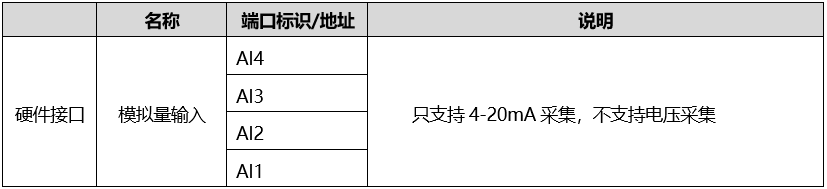
3.2.5 RS485接口介绍
EG10-LP提供1路RS-485接口,支持modbus-RTU协议。 EG10-LP只能做主站,可以通过此口采集从站的数据,实现和从站设备的数据传输功能。RS485接口最多外接7个从站。
3.3 内部寄存器说明
网关自身的模拟量和数字量输入输出资源,可以通过下表中的地址采集到对应功能点的数据并查看、上传到EMCP平台。
“低功耗设置使能”的具体使用方法见4.2.2节。
“内置DIDO”的具体使用方法见4.2.5节。
从站地址为251,Modbus地址表如下:
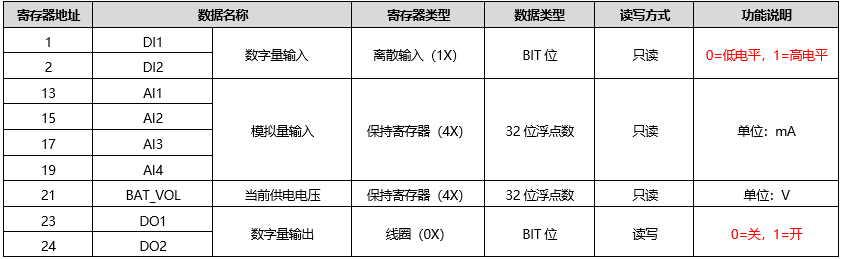
四、低功耗设备运行判断机制
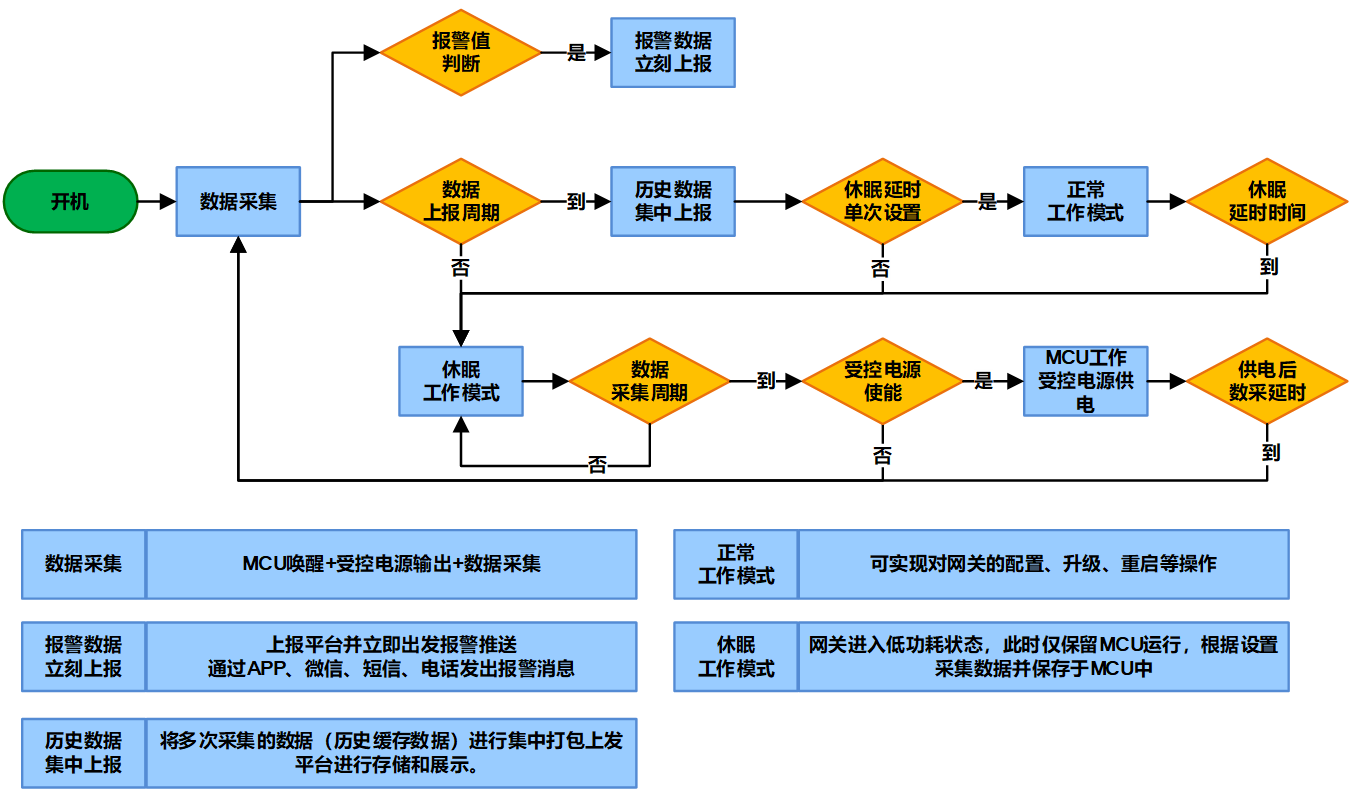
五、EG10-LP接入EMCP物联网云平台
EG10-LP是可以直接接入物联网云平台,并进行远程数据监控的,下文将介绍如何将EG10-LP接入 EMCP 物联网云平台。
首次配置时必须将EG10-LP前面板的拨码开关拨到RUN侧,离线或者低功耗模式下不能进行配置操作。
5.1新增EG10-LP设备
用管理员账号登录 EMCP 平台 www.lfemcp.com (建议使用 360 浏览器极速模式、谷歌浏览器(Google Chrome)或者支持
Chromium 内核的浏览器,账号可自行注册),对 EMCP 云平台进行设置。具体操作参照《EMCP 物联网云平台用户手册》。登录 EMCP 后首先进入设备列表显示页面,因为我们未创建任何设备,所以是
一个空页面。
步骤:点击【后台管理】(只有管理账号才有此权限)→【 设备管理】→【+新增】→填写设备信
息→点击【保存】。
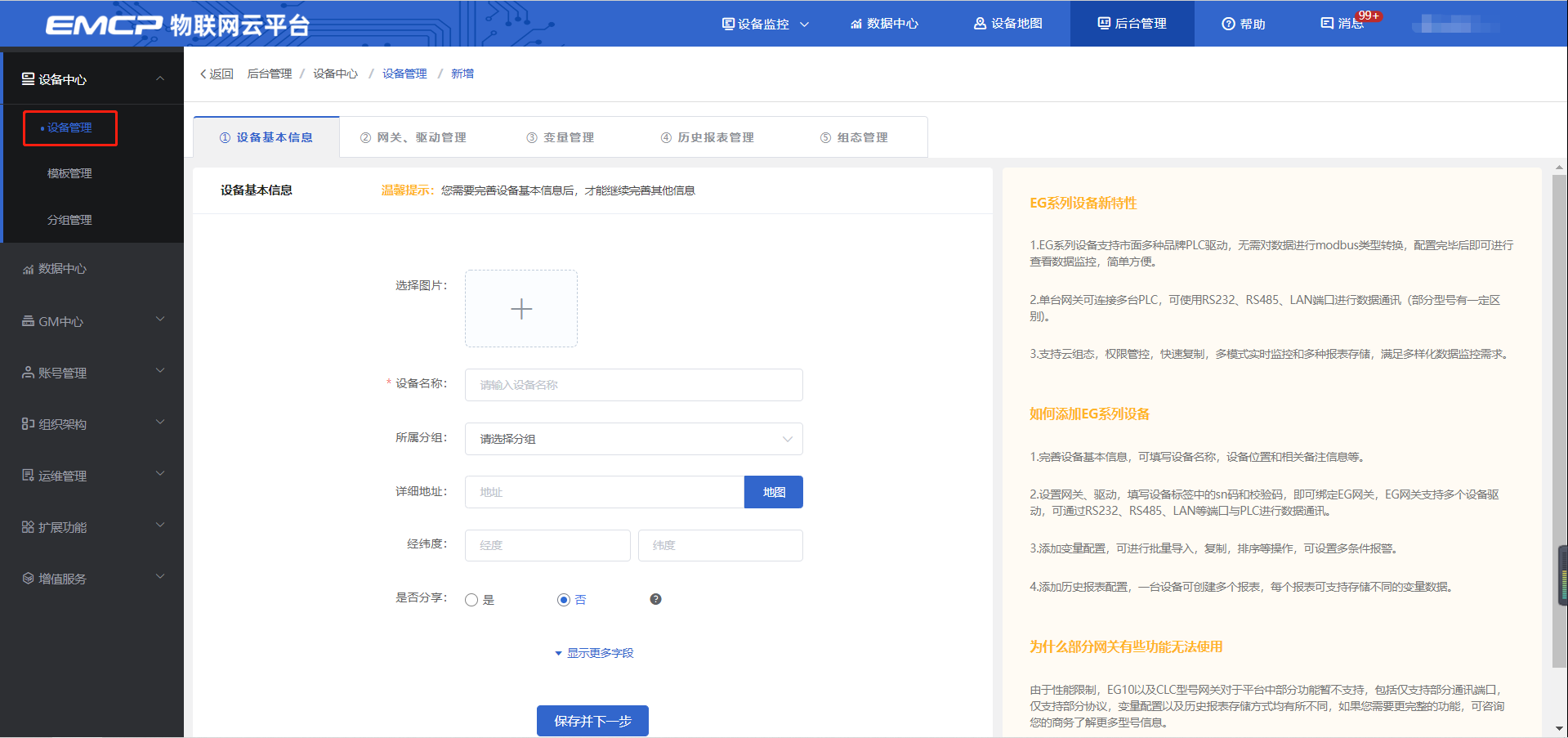
5.2 远程配置EG10-LP网关
远程配置中最主要两个地方需要配置,一是配置串口参数,二是创建驱动,下面分步骤对此功能进行讲解。注:只有在正常模式下在线后才可以进行远程配置。
5.2.1 平台绑定EG10-LP
步骤:【②:网关、仪表管理】→【绑定网关】→填写【SN编号】【验证码】→【保存并下一步】。
SN和验证码在网关的机壳标签上,SN为12位纯阿拉伯数字,验证码为6位英文字母,【备注】可以根据需求填写。
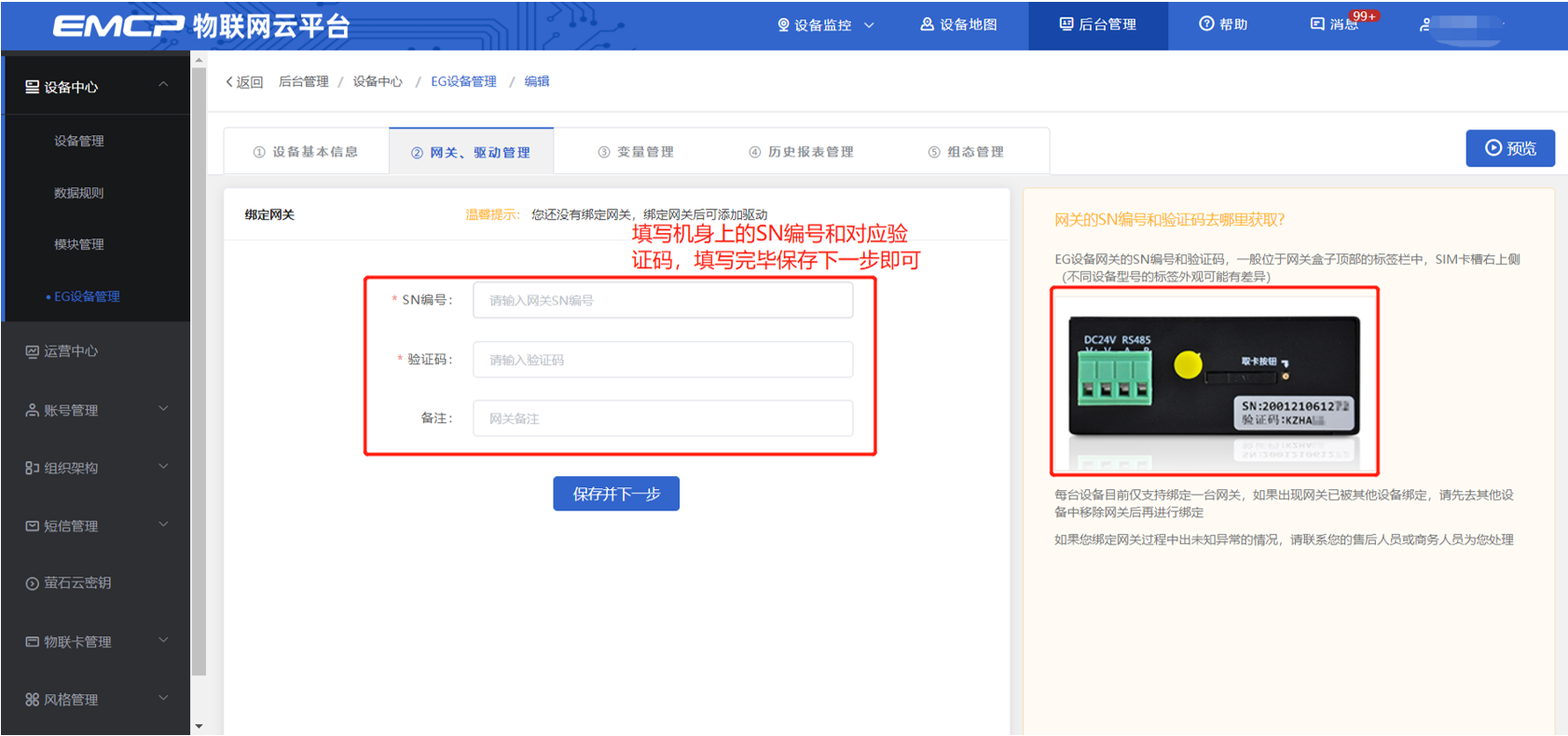
此时在右侧“网关概况”中可以看到绑定的控制器是否连接到平台(成功登录平台可以看到“在线”绿色字样,如果不成功则显示“离线”灰色字样,此时请检查网络或检查设备供电)。
5.2.2 低功耗设置
低功耗网关EG10-LP有专属的【低功耗设置】选项,点击右下角按钮即可弹出相应的配置界面。
网关会根据此设置中的“上报时间”将设置的时间段内采集的数据批量上报到平台。
批量上报数据总条数计算方法为:上报时间/采集时间
【数字量输入使能】【数字量输出使能】【模拟量输入使能】【受控电源接口使能】可控制网关自带的接口是否启用,只有在启用的状态下对应的内部寄存器才会正常进行数据展示,不启用状态显示均为0。
注意:
1、 采集时间为网关固定采集下位机数据的时间,正常模式采集数据后直接上传到平台,低功耗模式下会根据上报时间批量上传。
使能不打勾时不起作用,此时平台数据展示为0。

5.2.3 休眠延迟设置
低功耗网关EG10-LP有专属的【休眠延迟】选项。点击右下角按钮即可弹出相应的配置界面。
当网关处于低功耗状态时,平台会显示“休眠中”字样,此时不能对网关进行编辑操作。
作用:当网关初步配置完成,并运行在低功耗模式(拨码SLEEP侧)时,需要修改部分参数,同时不方便硬件拨码时可以使用此功能。此功能的设置仅单次有效。下次如果仍需要修改配置,需要重新设置。
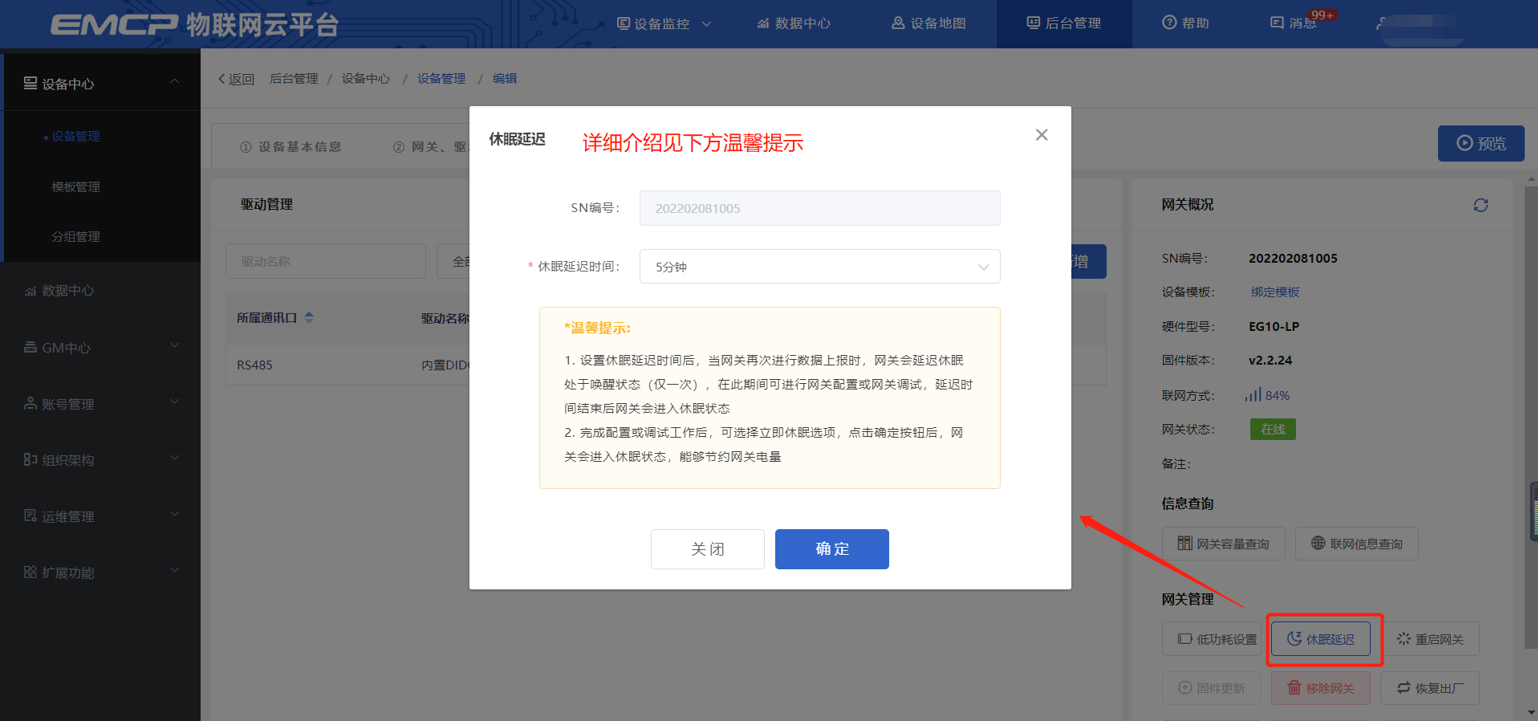
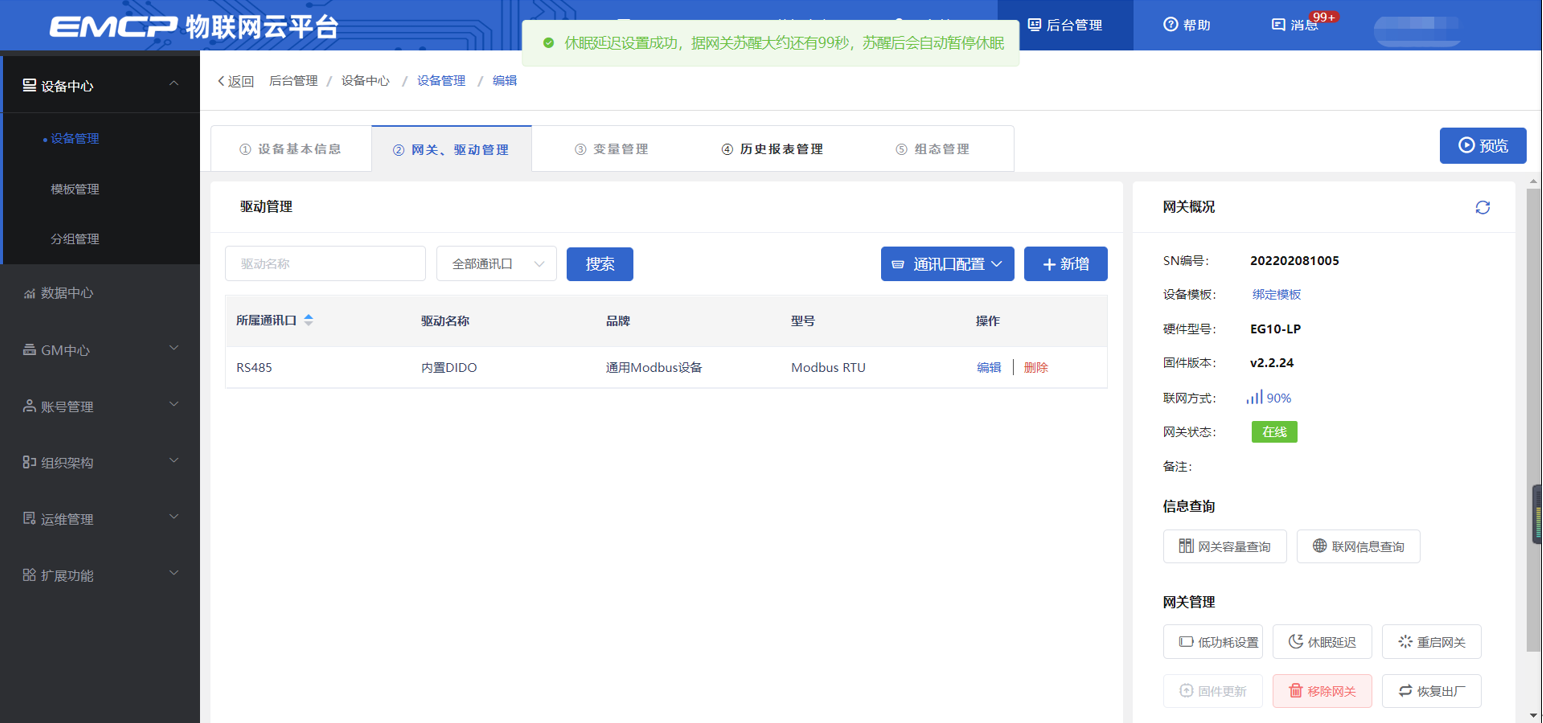
5.2.4 恢复出厂
网关可以在平台实现恢复出厂的操作,可选择操作方法见下图。
详细说明见下方的温馨提示。
默认RS485参数为9600/8/无/1;
默认“上报时间”为15分;
默认“采集时间”为900秒;
默认“供电后数采延时”为0秒;
默认使能按钮均不打勾(不使能)。
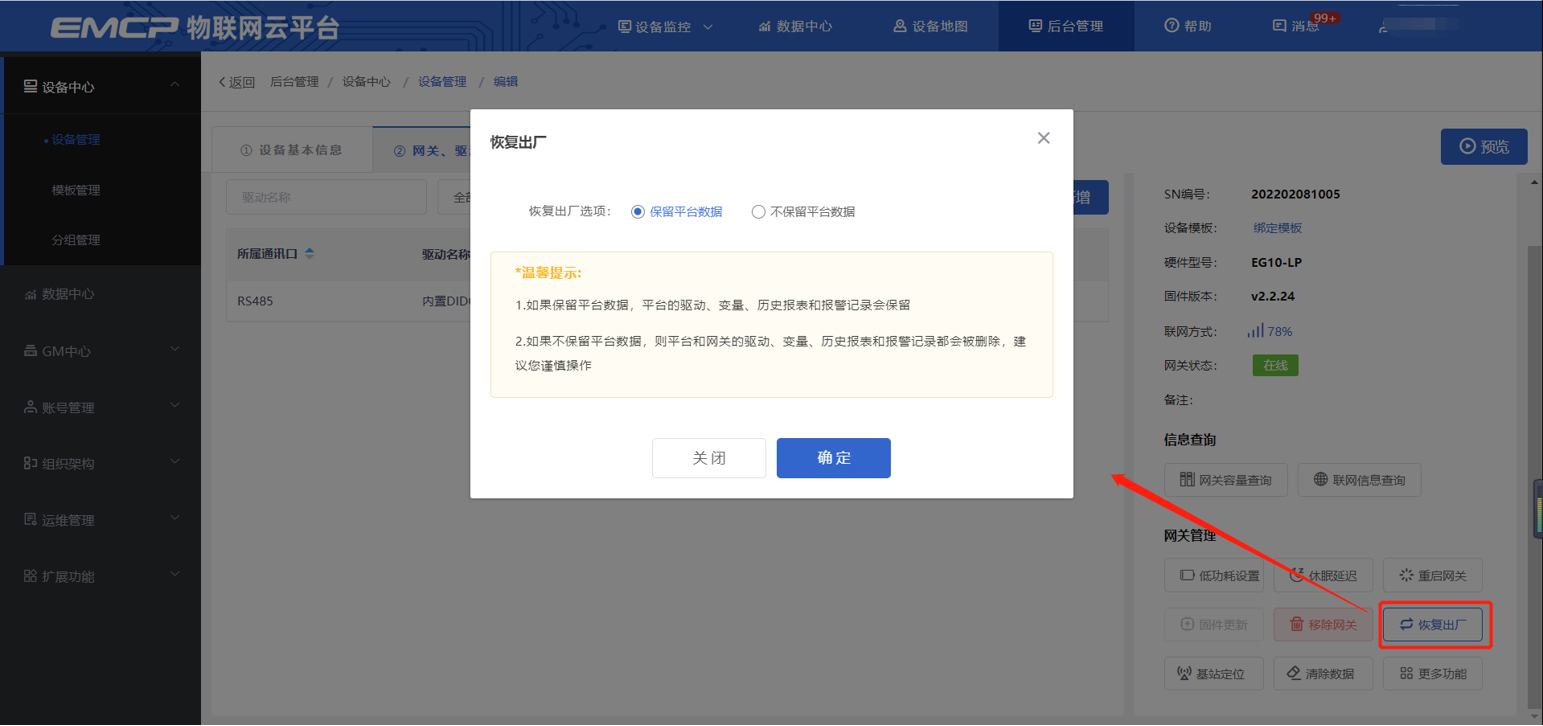
5.2.5 EG10-LP内置DIDO配置
正常模式下添加设备内部自带DIDO信息,配置驱动信息。(驱动信息要和所连接的设备对应,默认从站地址为251)按下图配置即可,不需要修改。
注意:5.2.7中修改的串口参数是针对于外接RS485设备的,对内部的DIDO采集模块没有影响
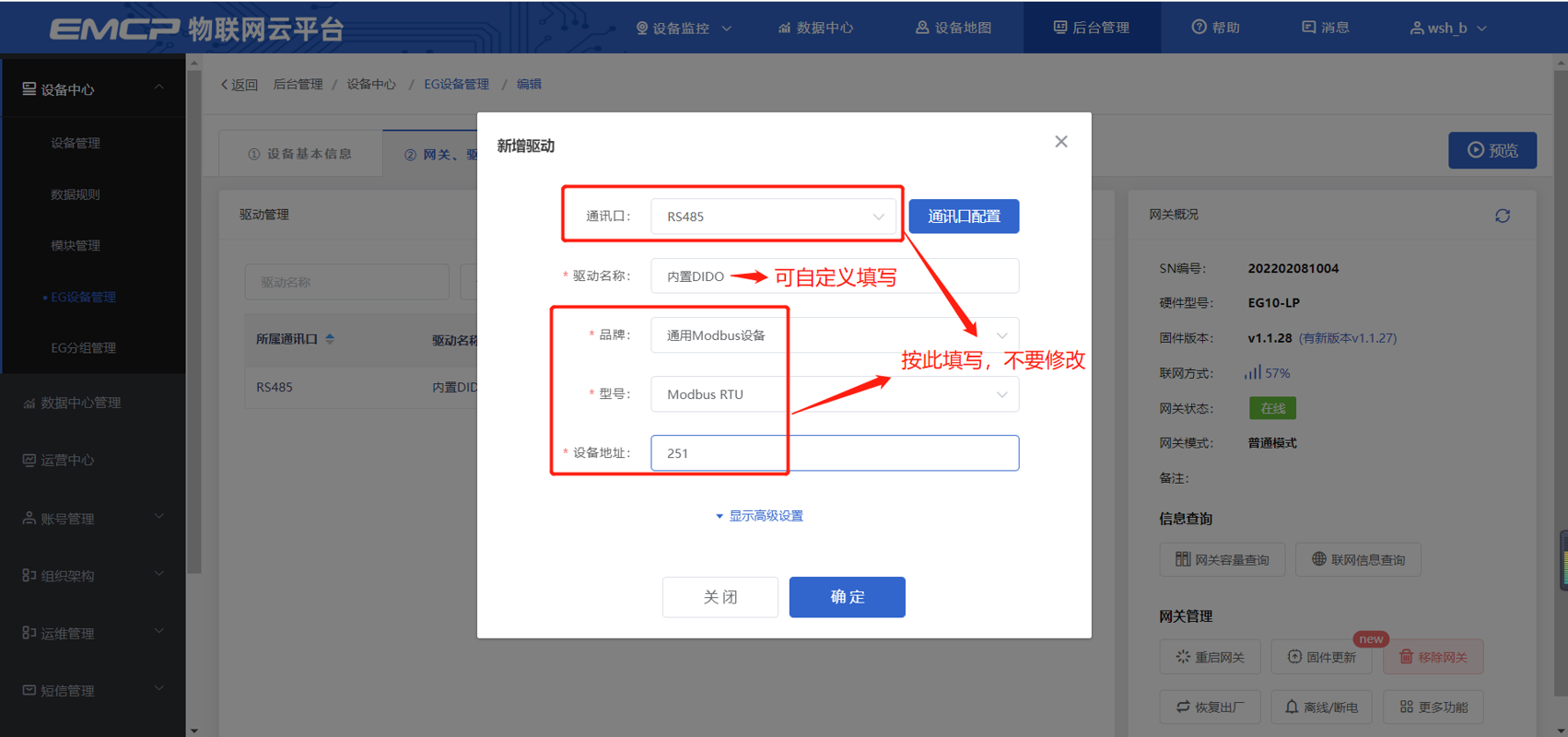
5.2.6 EG10-LP外接RS485配置
EG10-LP可以外接RS485设备,采集其数据并上传到平台。正常模式下,添加外接RS485设备信息,配置驱动信息。如没有外接RS485设备可跳过此步。
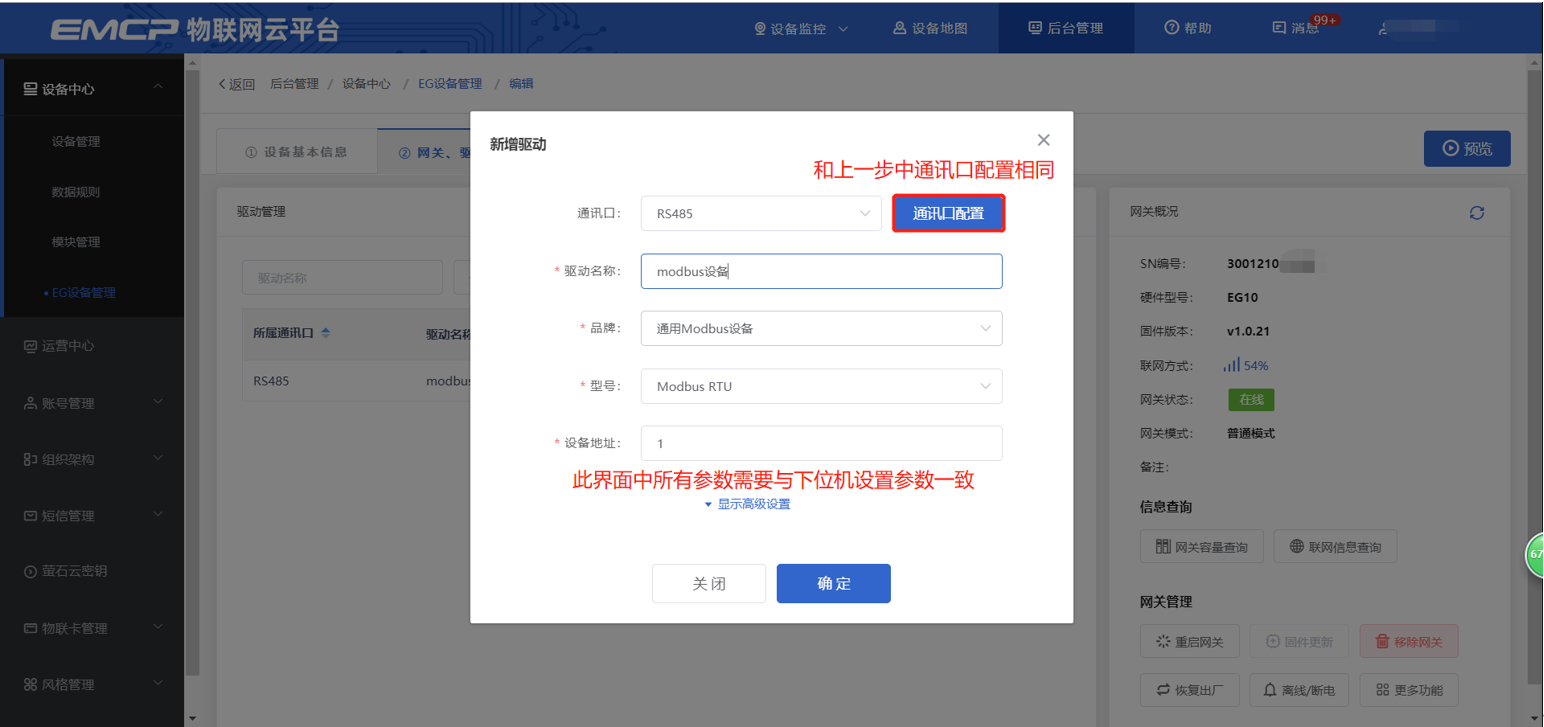
5.2.7 通讯参数设置
正常模式下修改串口参数(此参数要和下位机设备参数对应,只能修改RS485的串口参数)。
注意:此串口配置只用于配置外接RS485的接口,不会影响设备自带接口的485通讯参数。
操作步骤如下:点击【通讯口配置】→选择【RS485配置】在弹出窗口中设置【波特率】【数据位】【数据校验】【停止位】通讯参数→点击【确定】。
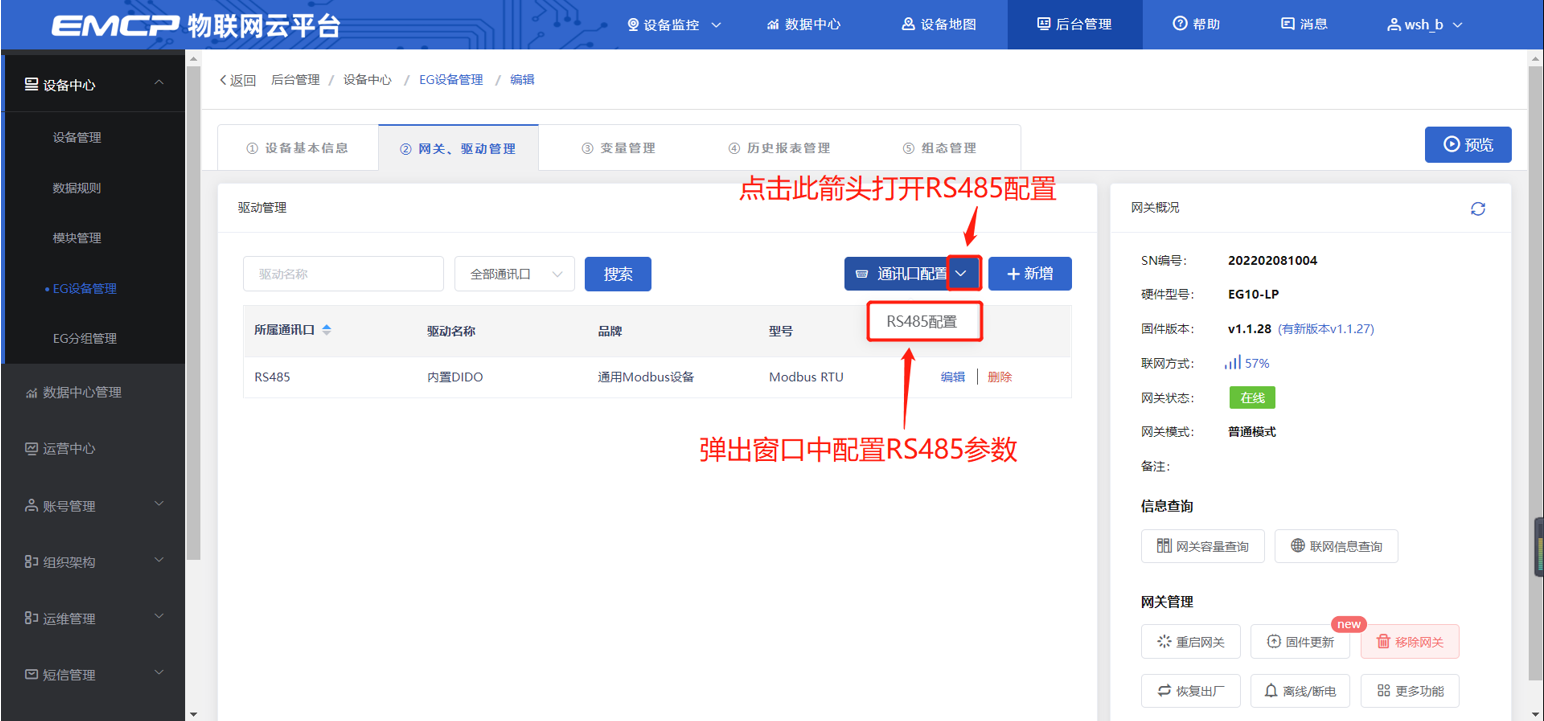
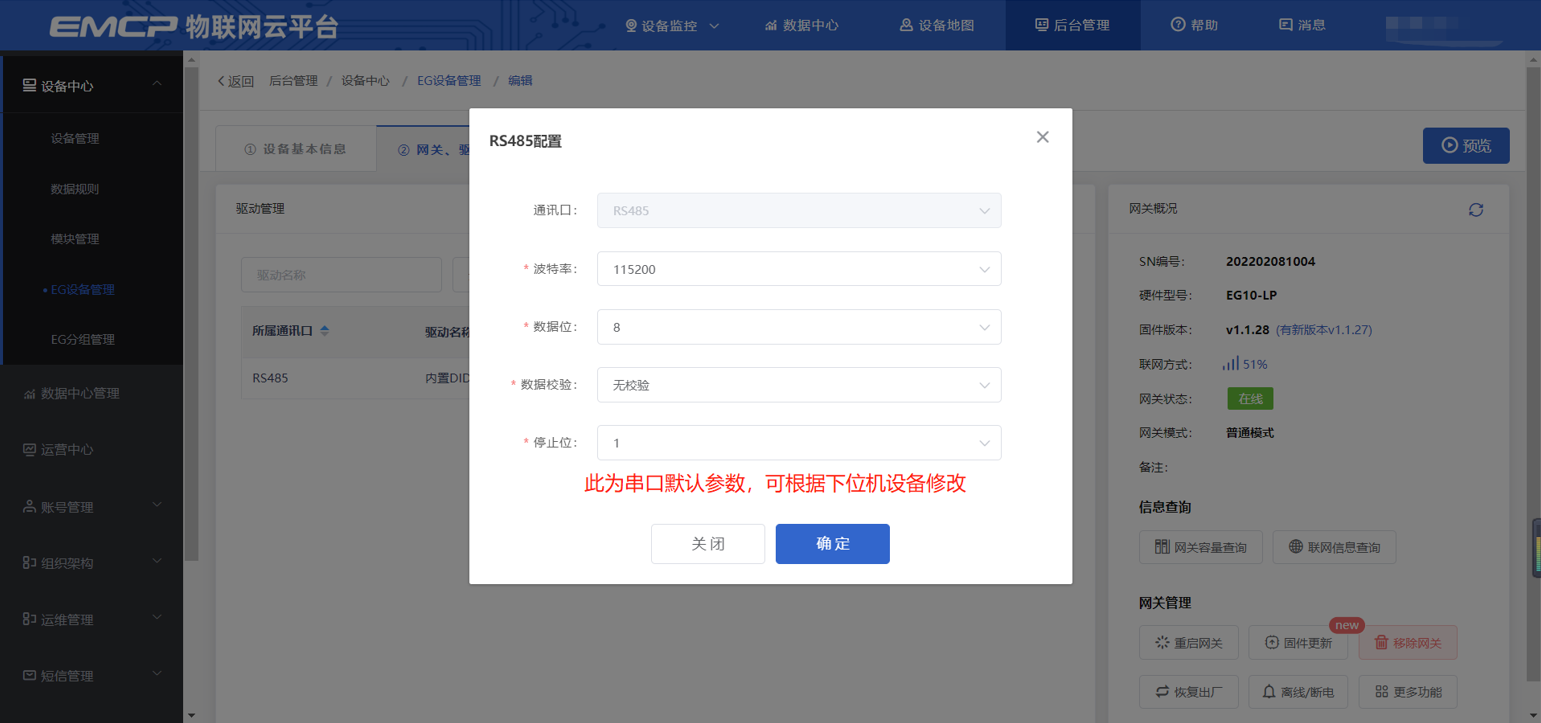
基本配置介绍:
【通讯口】:必选项,选择RS485。
【通讯口配置】:此按钮可设置通讯口参数,和之前的步骤设置相同,如果之前设置过,则不需要再次点击此项。
【驱动名称】:必填项,自定义即可 。
【品牌】:必选项,选择“通用Modbus设备”
【型号】:必选项,选择“Modbus
RTU”。
【设备地址】:必填项,需要与下位机从站地址一致。
高级设置介绍:
【通讯等待时间】:网关接收通讯数据等待时间。可根据需要进行调整,默认1000ms。
【16位整型】、【32位整型】、【32位浮点型】:是指对应数据类型的解码顺序。建议不要进行修改,直接选择默认即可。
【分块采集方式】:0—
按最大长度分块:采集分块按最大块长处理, 对地址不连续但地址相近的多个分块,分为一块一次性读取,以优化采集效率;1— 按连续地址分块:采集分块按地址连续性处理,对地址不连续的多个分块, 每次只采集连续地址,不做优化处理。直接选择默认即可。
【4区16位写功能码】:写4区单字时功能码的选择。直接选择默认即可。
5.3添加变量
步骤:点击【③:变量管理】→【+添加变量】→填写变量信息→【确定】。
另外,在创建完第一个变量后,可以点击变量后方的【复制】按钮快速编辑变量。
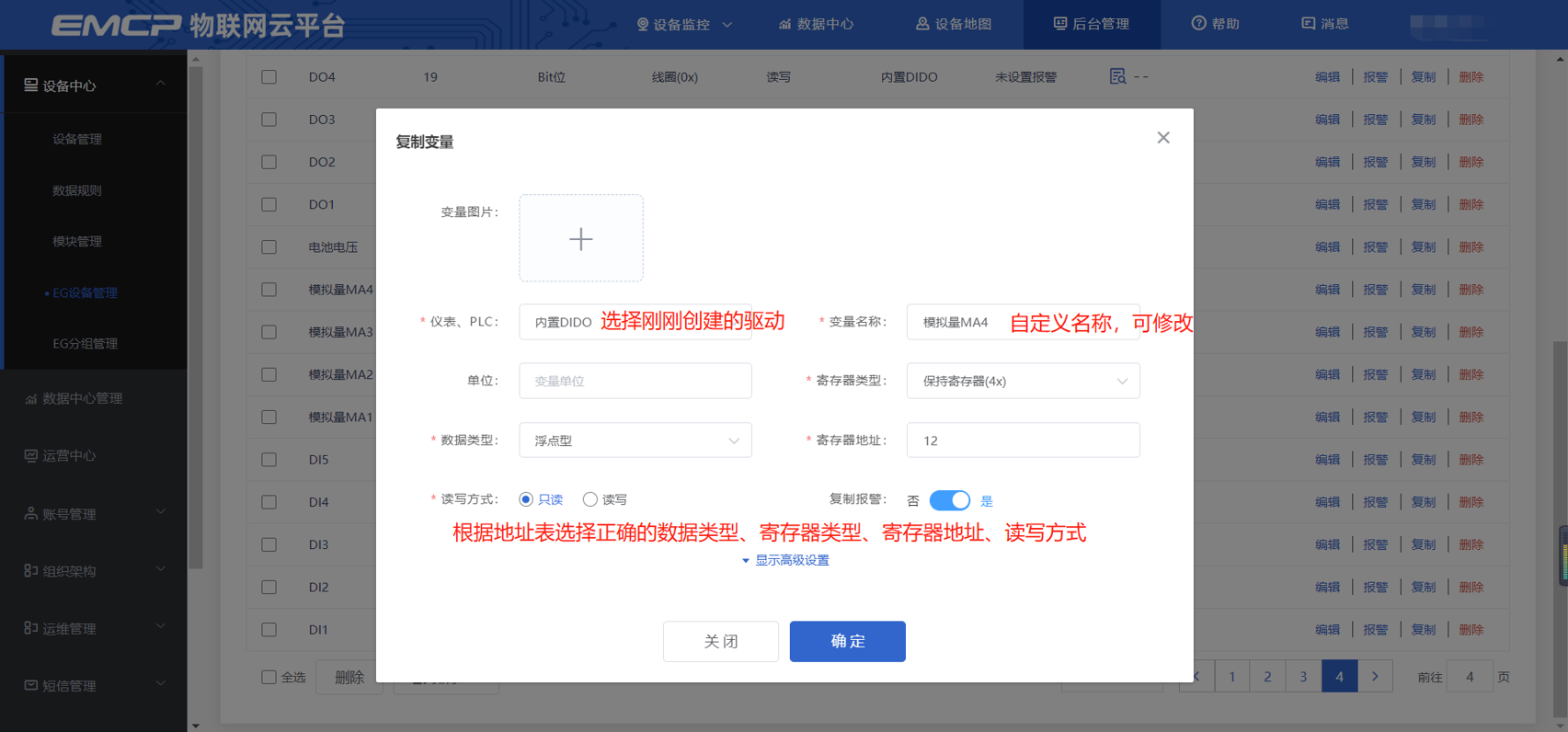
创建好变量后,我们可以使用【数据测试】按钮,测试所创建的变量传过来的数值是否正确,如果不正确修改驱动或者变量设置。
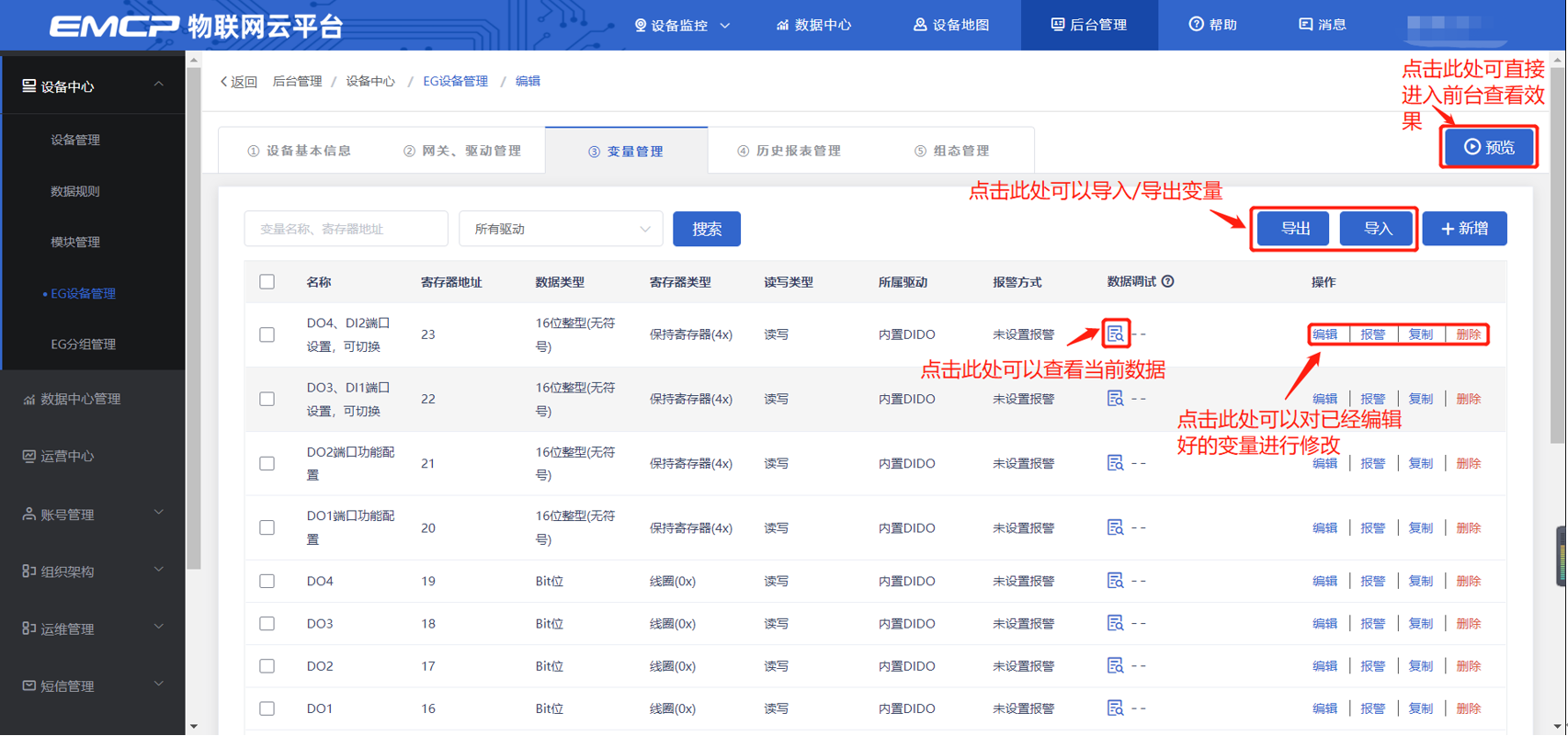
变量举例说明:
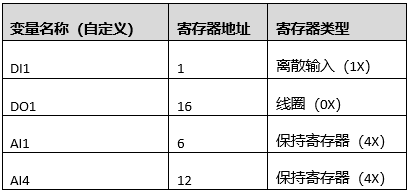
此表为内置DIDO变量,变量表见“3.3 内部寄存器说明”章节。
外接RS485设备根据实际下位机设备地址表进行填写。
变量介绍:
【仪表、PLC】:必填,选择刚才创建的驱动“内置DIDO”或“modbus设备”即可。
【变量名称】:必填,自定义即可。注意不能有重复的名称。
【单位】:非必填,自定义即可。在列表展示时,变量会带上单位展示。
【寄存器类型】:必填,根据实际使用的PLC寄存器类型选择。
【寄存器地址】:必填, 根据实际使用的PLC寄存器地址填写。
【数据类型】:必填,根据实际需要选择即可。
【读写方式】:可根据需求自行修改该寄存器的读写方式,默认为只读。
高级设置中如有需求,可以打开后点击后方的“?”查看帮助。
添加完成后,【变量管理】如下图所示,此时可以点击【数据测试】按钮检查变量值能否采集到,或者值是否正确。
5.4 报警信息设置
可以根据需要给变量设置报警,当产生报警时,会在电脑网页端进行报警展示,在手机APP和微信进行报警推送。设置步骤:点击需要报警的变量后面的【报警】→【新增】→填写报警信息与条件→【确定】。如下图所示。
注意:低功耗模式下,当采集到的数据触发报警,网关会立刻与平台通讯并将报警信息进行上报,上报完成后会自动进入低功耗模式。
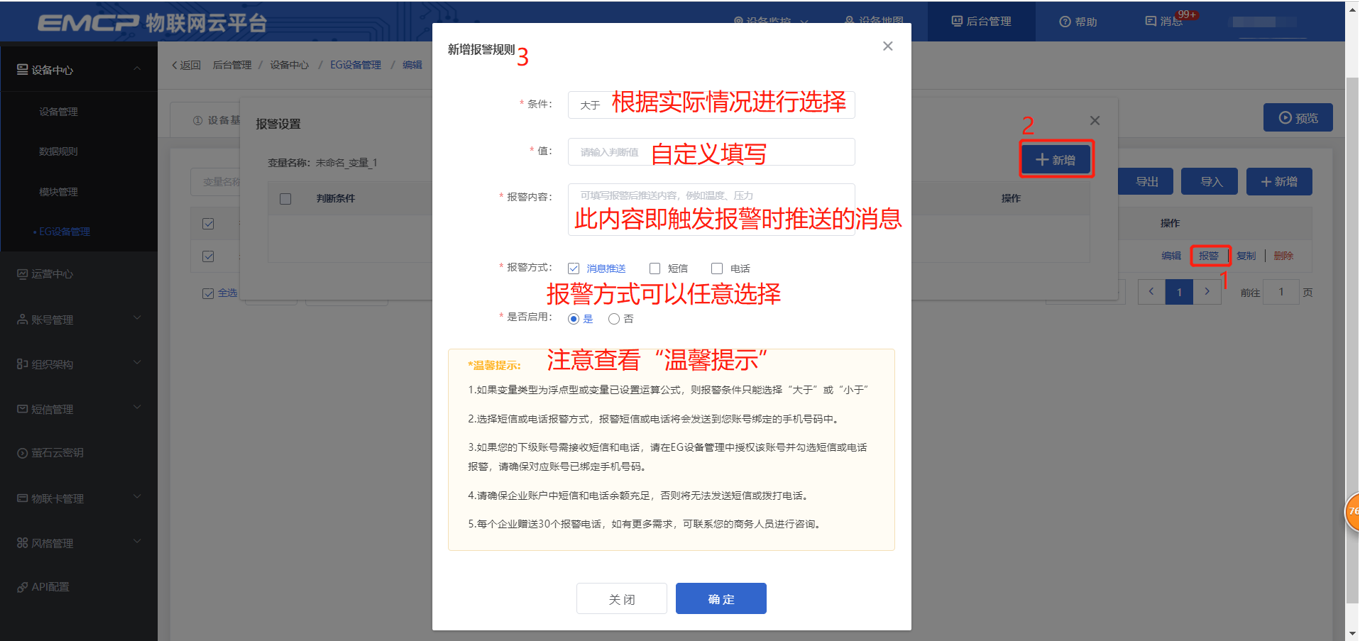
5.5 添加历史报表
这里我们可以根据需要编辑历史报表,
EG10-LP会根据报表添加的变量定时、批量上报数据到平台进行数据存储。批量上报数据总条数计算方法为:上报时间/采集时间(具体介绍见4.2.2节)。
例如,在【低功耗设置】中设定的上报时间为15分钟,采集时间为90秒,网关会每隔90秒采集一次下位机数据,并将数据存到本地,当时间达到15分钟时,网关会把所有采集到的数据批量上传,上传完成后重新进入低功耗模式自动开始下一周期。
周期存储:按照固定时间间隔,定时对数据存储记录。
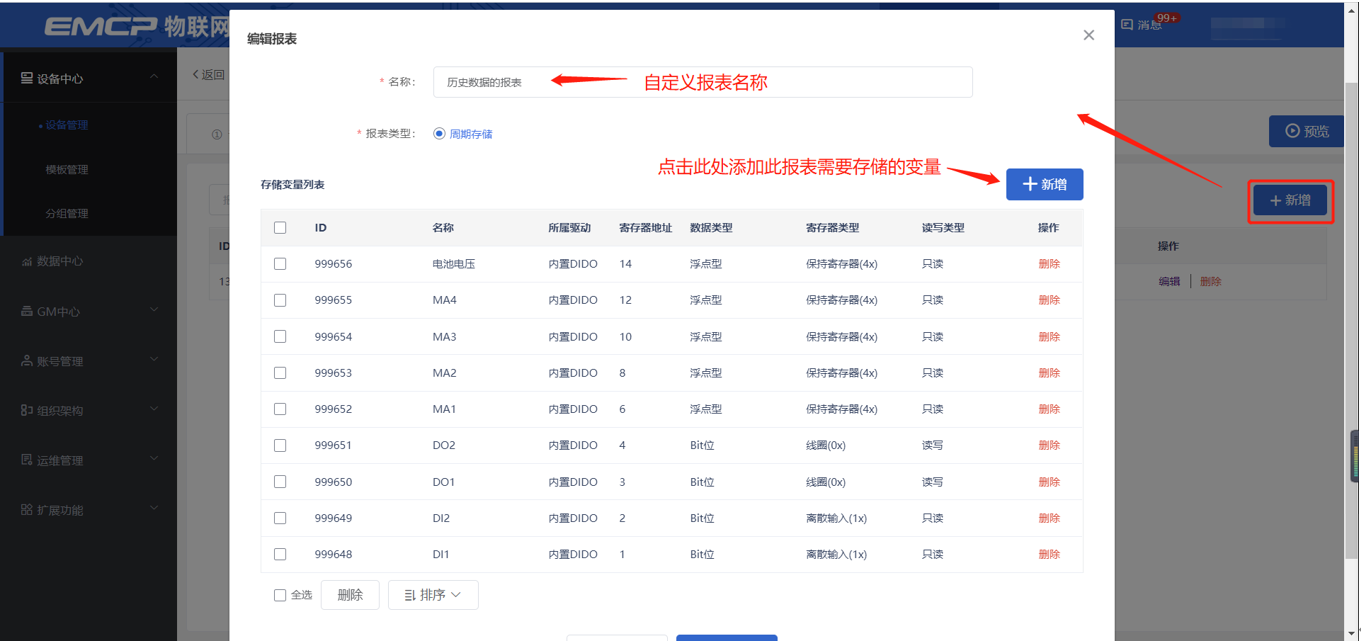
5.6 编辑组态画面
点击【⑤组态管理】,打开组态编辑窗口,这里的使用类似于组态软件的编辑,我们通过组态控件将所要展示的画面和数据绘制出来。具体使用参见《EMCP平台组态编辑说明》文档。
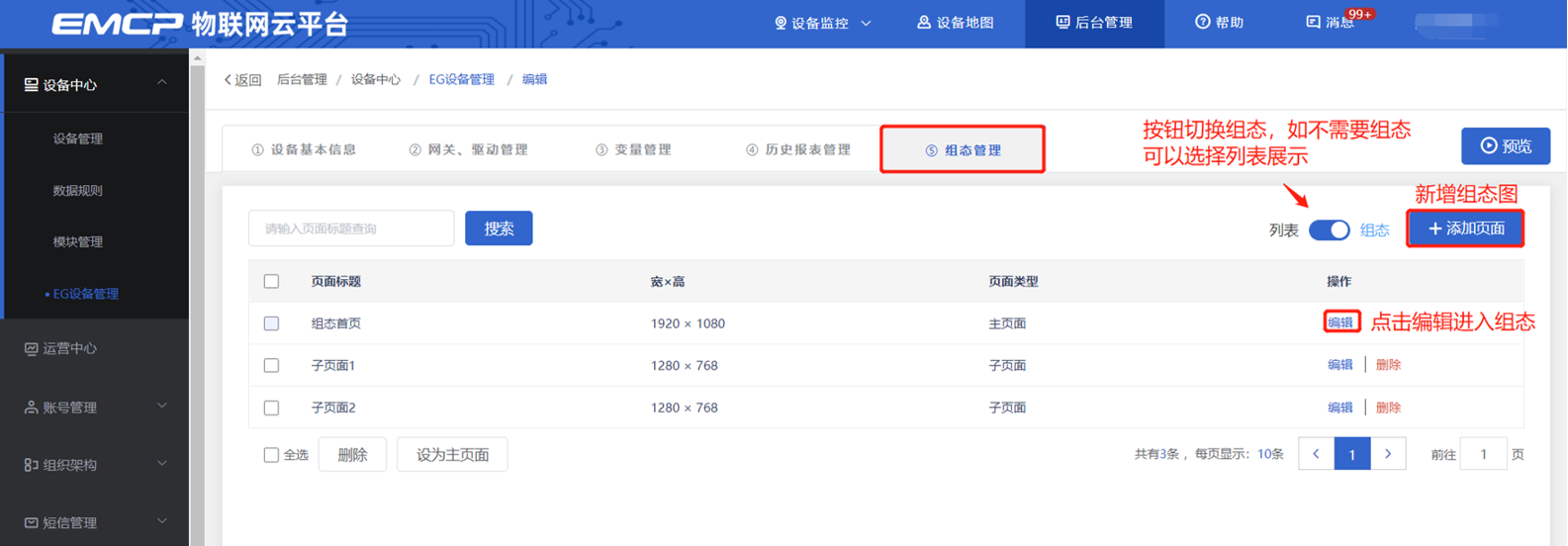
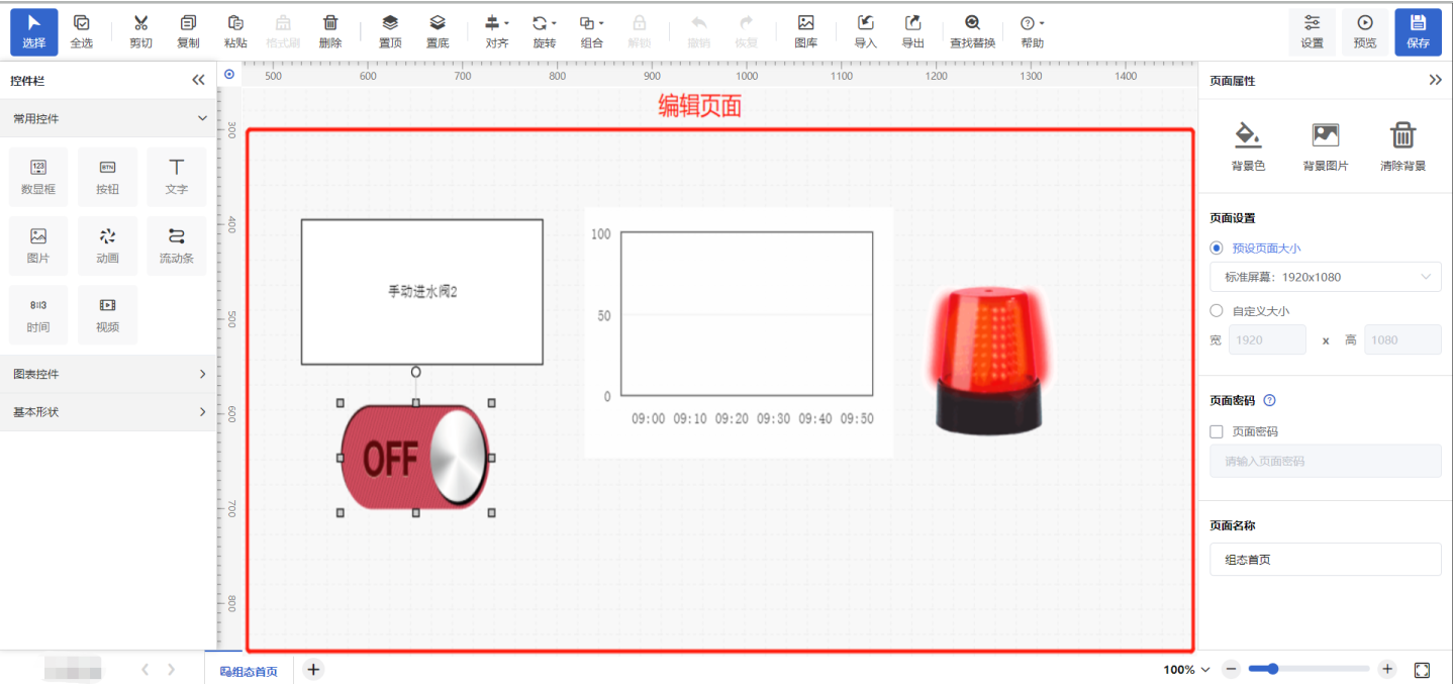
六、查看效果
点击【设备监控】➔【设备监控】,点击设备即可打开数据监控。
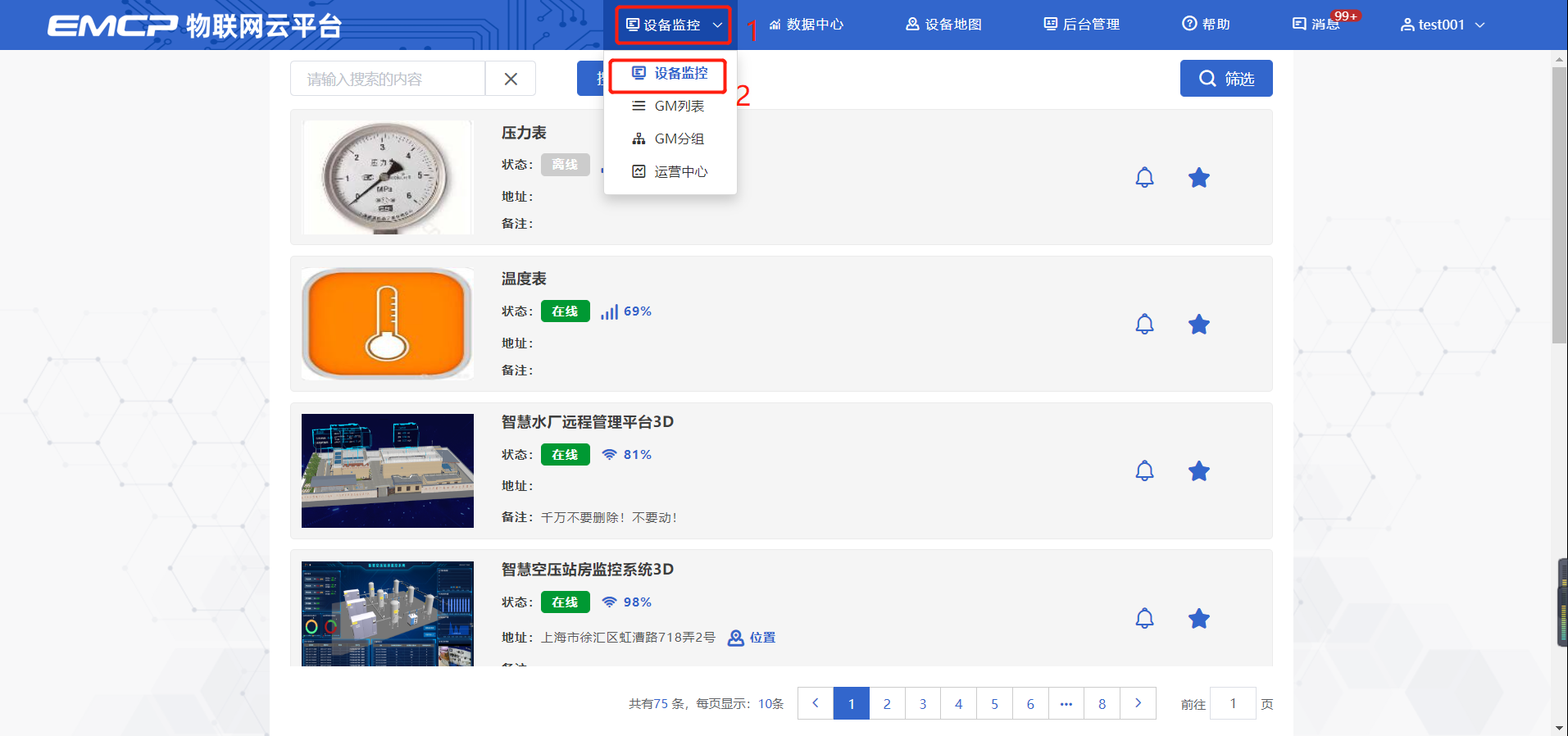
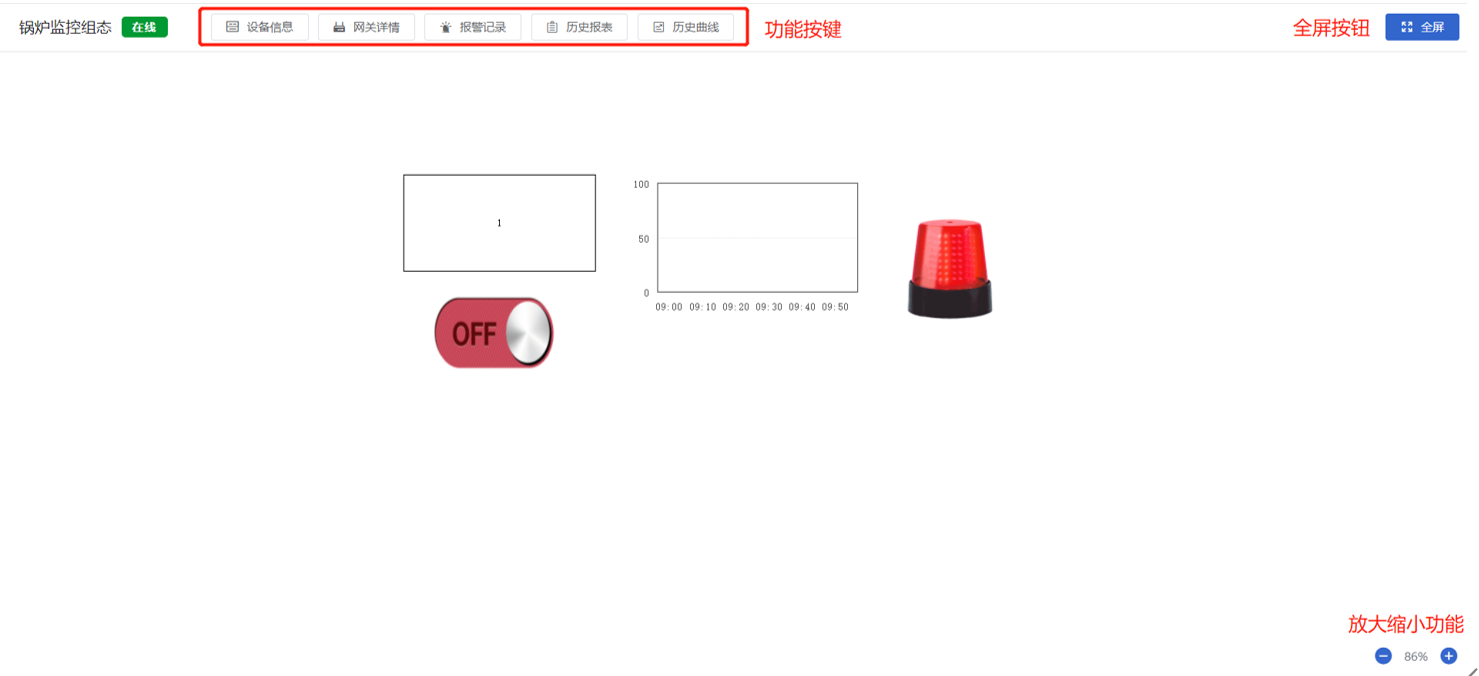
七、注意事项
1.将直流12V或24V电源或供电电池按连接到EG10-LP的电源接线端子,注意正负极。
2.不要使用在有水、化学液体飞溅、腐蚀性气体、环境潮湿和有凝露的地方。如果必须放置在上述环境下,务必做好保护。
3.将随机配带的天线安装到EG10-LP的天线接头,吸盘天线放置在空旷处。请勿放置在机柜内部。
4.如天线放置在空旷的室外请采取有效的防雷措施。
5.EG10-LP所安装区域的信号强度要大于50%,否则无法保证稳定可靠的通讯。
6.如果需要修改EG10-LP的设置,需要将拨码修改到正常模式下,此时网关会重新上线,可以在平台修改配置。或使用延迟休眠功能,在设定的时间内修改网关的参数。
八、常见问题
1、如何修改低功耗下的采集间隔?
答:在【低功耗设置】中进行设置
步骤:【后台管理】→【EG设备管理】→【编辑】→【②网关、驱动管理】 →右下角【低功耗设置】中进行修改。
注意:网关需要在正常模式下才可以修改,在休眠模式下修改后,需要等网关上线后做一次数据同步。
2、“供电后数采延时”有什么用?
答:有些下位机并不是一上电就能进入正常的采集状态的,需要一段时间开机以后数据才能稳定。此处即可设置时间。请根据实际情况设置。详见4.2.2节。
3、操作过程中出现“数据同步”窗口时如何操作?
答:这是由于平台设置和网关配置不同造成的。当提示需要数据同步时,直接点击同步即可。
另外,如果提示“同步失败”需要点击【恢复出厂】→【保留平台数据】,等网关重新登陆平台后再进行数据同步操作。
 帮助中心
帮助中心